HP Stream x360 - 11-aa053sa User Manual Page 1
Browse online or download User Manual for Unknown HP Stream x360 - 11-aa053sa. HP Stream x360 - 11-aa080ng Пайдаланушы нұсқаулығы [pl]
- Page / 84
- Table of contents
- BOOKMARKS
- Пайдаланушы нұсқаулығы 1
- 1 Алғашқы жұмыс 13
- Қосымша HP ресурстары 14
- Қосымша HP ресурстары 3 15
- 2 Компьютермен танысу 16
- Оң жақ 5 17
- Сол жақ 7 19
- Пернетақта аумағы 21
- «Caps lock» пернесі басылған 22
- Бөлік Сипаттама 22
- Арнайы пернелер 24
- Әрекет пернелері 25
- Жапсырмалар 26
- Жапсырмалар 15 27
- 3 Желіге қосылу 28
- WLAN желісіне қосылу 29
- Bluetooth құрылғыларын қосу 31
- Камераны пайдалану 32
- Дыбысты пайдалану 32
- Бейнені пайдалану 33
- 5 Экранда шарлау 36
- Екі саусақпен сырғыту 37
- (тек сенсорлы тақтада) 37
- 6 Қуат басқару 40
- Компьютерді өшіру (сөндіру) 41
- Батарея зарядын көрсету 43
- Батарея қуатын үнемдеу 43
- Зауытта пломбаланған батарея 44
- Компьютер жұмысын жақсарту 46
- Компьютерді тазалау 48
- Құпиясөздерді пайдалану 51
- Сымсыз желіні қорғау 54
- Setup Utility (BIOS) жаңарту 56
- BIOS жаңартуын жүктеп алу 57
- Сақтық көшірмелер жасау 63
- Бастамас бұрын 65
- 12 Техникалық сипаттамасы 70
- Жұмыс ортасы 71
- 13 Электростатикалық разряд 72
- 14 Арнайы мүмкіндіктер 73
- Стандарттар және заңдар 75
- Заңдар мен ережелер 76
- Ұлыбритания 78
- Австралия 78
- Дүние жүзі бойынша 78
- Қолдау қызметіне хабарласу 79
Summary of Contents
Пайдаланушы нұсқаулығы
HP Hardware Diagnostics Windows құралын өнімнің атауы немесе нөмірі бойынша (тек таңдаулы өнімдерде) жүктеп алу ...
13 Электростатикалық разряд ... 60
xii
1 Алғашқы жұмысБұл компьютер жұмыс істеуді және көңіл көтеруді жақсартуға арналған қуатты құрал болып табылады. Компьютерді орнату жасалғаннан кейін о
Қосымша HP ресурстарыӨнім туралы егжей-тегжейлі деректерді, практикалық нұсқаулық ақпаратын және қосымша мәліметтерді қамтамасыз ететін ресурстарды та
Ресурстар Мазмұны▲ Пуск (Бастау) түймесін басып, НР, одан кейін Документация НР (НР құжаттары) тармақтарын таңдаңыз.– немесе –▲ http://www.hp.com/go/o
2 Компьютермен танысуКомпьютерде жоғарғы деңгейлі бөліктер бар. Бұл тарауда бөліктер туралы, олардың қайда орналасқаны және қалай істейтіні туралы мәл
Оң жақБөлік Сипаттама(1) Диск шамы ● Ақ түсте жыпылықтау: катты диск пайдаланылуда.● Сары: HP 3D DriveGuard қызметі қатты дискті уақытша өшіріп қояды.
Бөлік Сипаттама● Өшірулі: Батарея зарядталмайды.(7) Қуат қосқышы Айнымалы ток адаптеріне қосылады.Сол жақБөлік Сипаттама(1) Қуат түймешігі ● Компьютер
Бөлік Сипаттама(3) Қауіпсіздік кабелінің ұясы Қосымша қауіпсіздік кабелін компьютерге жалғайды.ЕСКЕРТПЕ: Қауіпсіздік кабелі сақтандырғыш құрал ретінде
© Copyright 2016, 2018 HP Development Company, L.P.Bluetooth өз меншік иесінің сауда белгісі болып табылады және оны HP Inc. компаниясы лицензия бойын
ДисплейБөлік Сипаттама(1) WLAN антенналары (үлгілерге байланысты бір немесе екі дана)*Сымсыз жергілікті желілермен (WLAN) байланыста болу үшін сымсыз
Бөлік Сипаттама2. Мой ноутбук (Менің ноутбугім) опциясын таңдаңыз, Спецификации (Сипаттамалар) қойындысын басыңыз және Руководства пользователя (Пайда
ШамдарБөлік Сипаттама(1) Caps lock шамы Қосулы: Пернелердің барлығын бас әріпке ауыстыратын «Caps lock» пернесі басылған.(2) Дыбысты өшіру шамы ● Қо
ҮндеткіштерБөлік СипаттамаҮндеткіштер Дыбыс шығарады.Пернетақта аумағы 11
Арнайы пернелерБөлік Сипаттама(1) esc пернесі fn пернесімен бірге басылған кезде жүйе ақпараты көрсетіледі.(2) fn пернесі Басқа пернемен бірге бас
Әрекет пернелеріӘрекет пернесі пернесінде белгішемен көрсетілетін функцияны орындайды. Өнімдегі пернелерді анықтау үшін Арнайы пернелер (12-бет) бөлім
ЖапсырмаларКомпьютерге жапсырылған жапсырмалар жүйе ақаулықтарын жойғанда немесе компьютер алып шетелге саяхатқа шыққанда қажет болуы мүмкін. Жапсырма
Бөлік (3) Сериялық нөмір (4) Кепілдік күшінің мерзімі ● Нормативтік ақпараты бар жапсырма(лар): компьютер туралы заңдық ақпаратты береді.● Сымсыз к
3 Желіге қосылу Осы компьютермен кез келген жерге саяхаттауға болады. Алайда, компьютер мен сымсыз не сымды желі байланысын пайдаланып үйде отырып та
Амалдық жүйенің басқару элементтерін пайдалану үшін▲ Тапсырмалар тақтасындағы желі күйінің белгішесін оң жақ түймешікпен басып, Открыть настройки сети
Қауіпсіздік туралы ескерту хабарыАБАЙ БОЛЫҢЫЗ! Қызып кетумен байланысты зақымдарды немесе компьютердің қатты қызып кету жағдайын азайту үшін компьютер
НР Мобильді кең жолақты модулін пайдалану (тек таңдаулы өнімдерде)HP мобильді кең жолақты компьютеріңізде кең ауқымды мобильді қызметке қолдау көрсеті
Bluetooth құрылғыларын қосуBluetooth құрылғысын пайдаланбас бұрын Bluetooth қосылысын орнату қажет.1. Тапсырмалар тақтасының іздеу терезесінде bluetoo
4 Көңіл көтеру мүмкіндіктерін пайдалануВеб-камера арқылы байланысу, музыканы тыңдау және басқару, бейнефильмдерді жүктеу және көру амалдарын орындау ү
Сымды құлақаспаптарды құлақаспап қосуға арналған ұяға немесе компьютердегі аудио шығыс (құлақаспап)/аудио кіріс (микрофон) біріктірілген ұясына қосуға
Бейне құрылғыларын HDMI кабелі арқылы қосу (тек таңдаулы үлгілерде)ЕСКЕРТПЕ: HDMI құрылғысын компьютерге жалғау үшін бөлек сатылатын HDMI кабелі қажет
HDMI арқылы дыбысты реттеу үшінHDMI ажыратымдылығы жоғары бейне және дыбыс параметрлеріне қолдау көрсететін жалғыз бейне интерфейсі болып табылады. HD
5 Экранда шарлауКомпьютер экраны бойынша бір немесе бірнеше әдістермен жылжуға болады:● Сенсорлық қимылдарды тікелей компьютер экранында пайдаланыңыз●
Екі саусақ көмегімен қысып масштабтауЕкі саусақ көмегімен қысып масштабтау қимылдары суретті немесе мәтінді кішірейтуге немесе үлкейтуге мүмкіндік бер
Төрт саусақпен (тек сенсорлы тақтада) түртуӘрекет орталығын ашу үшін төрт саусақпен түрту қимылын пайдаланыңыз.● Әрекет орталығын ашу және ағымдағы па
Бір саусақпен сырғыту (тек сенсорлы экранда)Саусақты сырғыту қимылын панорамалау, тізімдер мен беттерді айналдыру үшін немесе нысанды жылжыту үшін пай
iv Қауіпсіздік туралы ескерту хабары
6 Қуат басқаруБұл компьютер батарея қуатымен немесе сыртқы қуат көзіне қосу арқылы жұмыс істейді. Компьютер батарея қуатымен жұмыс істеп, батареяны за
Компьютер ұйқы режимінен шыққанда, жұмысыңыз экранға оралады.ЕСКЕРТПЕ: Егер ұйқылық режимнен шыққан кезде құпия сөз сұралатын етіп орнатылған болса, ж
Компьютер пайдаланылмаған және сыртқы қуат көзінен ұзақ уақыт бойы ажыратылған кезде оның жұмысын аяқтаңыз.Ұсынылатын рәсім Windows жүйесінің жұмысты
ЕСКЕРТПЕ: Сыртқы қуат көзін ажыратқан кезде батарея зарядын сақтау үшін дисплей жарықтығы автоматты түрде азаяды. Кейбір компьютер өнімдері батарея за
● Пайдаланбаған кезде сымсыз құрылғыларды өшіріңіз.● USB портына қосылған сыртқы қатты диск сияқты сыртқы қуат көзіне жалғанбаған пайдаланылмайтын сыр
1. Тапсырмалар тақтасының іздеу жолағына поддержка (қолдау) сөзін жазып, HP Support Assistant бағдарламасын таңдаңыз (тек таңдаулы өнімдерде).– немесе
7 Компьютерге техникалық қызмет көрсетуКомпьютерді оңтайлы күйде сақтау үшін, оған жүйелі түрде техникалық қызмет көрсету маңызды болып табылады. Бұл
HP 3D DriveGuard бағдарламасын (тек таңдаулы өнімдерде) пайдалануТөмендегі жағдайлардың біреуі орын алса, HP 3D DriveGuard бағдарламасы дискіні өшіру
Компьютерді тазалауКомпьютерді қауіпсіз түрде тазалау үшін келесі өнімдерді пайдаланыңыз:● Диметил бензил аммоний хлоридінің 0,3 пайыздық тұнбасы (мыс
ЕСКЕРТУ: Ішкі бөліктерді зақымдамау үшін, сұйықтықтардың пернелер арасына тамшылап түсуіне жол бермеңіз.● Сенсорлы тақта, пернетақта немесе тінтуірді
Процессордың конфигурация параметрі (тек таңдаулы өнімдерде)МАҢЫЗДЫ АҚПАРАТ: Таңдаулы өнімдер Intel® Pentium® N35xx/N37xx сериялы немесе Celeron® N28x
АБАЙ БОЛЫҢЫЗ! Ток соғуы, өрт шығуы немесе жабдықтың зақымдануы сияқты қауіпті азайту үшін, компьютерді жабдықтар үшін сатылатын кернеуді түрлендіру жи
8 Компьютер мен ақпаратты қорғауКомпьютер қауіпсіздігі ақпараттың құпиялылығы, сенімділігі мен қолжетімділігін қорғау үшін өте маңызды. Windows амалды
Құпиясөз ҚызметЕСКЕРТПЕ: Осы құпиясөз арқылы Setup Utility (BIOS) мазмұнына кіру мүмкін емес.Setup Utility (BIOS) құпия сөздерін орнатуҚұпиясөз Қызмет
Windows Hello мүмкіндігін пайдалану (тек таңдаулы өнімдерде)Саусақ ізін оқу құрылғысымен немесе қосымша инфрақызыл камерамен жабдықталған өнімдерде Wi
Екі түрлі желіаралық қалқанның ішінен таңдауға болады:● Хостқа негізделген желіаралық қалқан — тек орнатылған компьютерді қорғайтын бағдарламалық құра
Бағдарламалық құрал қолданбаларының және мәліметтеріңіздің сақтық көшірмелерін жасауБағдарламалық құрал қолданбаларын және мәліметтеріңізді вирус шабу
9 Setup Utility (BIOS) утилитасын пайдалануSetup Utility немесе BIOS (Basic Input/Output System) жүйедегі бүкіл кіріс және шығыс құрылғыларының (мысал
Кейінгі BIOS нұсқаларын тексеру үшін BIOS жаңартуын жүктеп алу (45-бет) бөлімін қараңыз.BIOS жаңартуын жүктеп алуЕСКЕРТУ: Компьютерге зақым келтірмеу
10 HP PC Hardware Diagnostics пайдалануHP PC Hardware Diagnostics Windows (тек таңдаулы өнімдерде) пайдалануЕСКЕРТПЕ: Компьютерде алдын ала орнатылған
HP PC Hardware Diagnostics Windows жүктеп алу● HP PC Hardware Diagnostics Windows құралын жүктеу жөнінде нұсқаулар ағылшын тілінде ғана беріледі.● Фай
vi Процессордың конфигурация параметрі (тек таңдаулы өнімдерде)
Компьютерде Windows операциялық жүйесі жүктелмесе, аппараттық құралдардың мәселелерін диагностикалау үшін HP PC Hardware Diagnostics UEFI құралын пайд
1. http://www.hp.com/go/techcenter/pcdiags веб-сайтына өтіңіз. HP PC Diagnostics қызметінің басты беті көрсетіледі.2. HP PC Hardware Diagnostics UEFI
1. http://www.hp.com/support веб-сайтына өтіңіз.2. Загрузка ПО и драйверов (Бағдарламалық құрал және драйверлерді жүктеп алу) санатын таңдап, құрылғын
11 Сақтық көшірме жасау, алдыңғы күйіне қайтару және қалпына келтіруБұл тарау сақтық көшірмелер жасау және жүйені бастапқы күйіне қайтару мен қалпына
1. Пуск (Бастау) түймешігін басып, Параметры (Параметрлер) опциясын және Обновление и безопасность (Жаңарту және қауіпсіздік) опциясын таңдаңыз.2. Рез
Бастамас бұрынБастамас бұрын, келесі ақпаратты ескеріңіз:● Қалпына келтіру дискілерінің тек қана бір жинағын жасауға болады. Бұл қалпына келтіру құрал
HP Cloud Recovery Download Tool құралын қалпына келтіру нұсқасын жасау үшін пайдалану НР қалпына келтіру құралын HP Бұлттық қалпына келтіру нұсқасын ж
ЕСКЕРТПЕ: Компьютердің қатты дискісі ауыстырылған болса, операциялық жүйе мен зауытта орнатылған бағдарламалық құралдарды орнату үшін зауыттық парамет
Пернетақталар тіркелген компьютерлер немесе планшеттерді пайдалану кезінде:▲ Компьютер жүктелген кезде, F11 пернесін басыңыз немесе қуат түймешігін ба
Планшетті қосып немесе өшіріп қайта бастаңыз және дыбысты азайту түймесін тез басып ұстап тұрыңыз, одан кейін f9 пернесін басыңыз.3. Жүктегіңіз келеті
Maзмұны1 Алғашқы жұмыс ...
12 Техникалық сипаттамасыТұтынылатын қуатЕгер сіз компьютерді алып, халықаралық саяхат жасауды жоспарласаңыз, осы бөлімде берілген қуат туралы ақпарат
Тұтынылатын қуат Мөлшер16,92 A – 330 Вт қуатында тұрақты ток – 19,5 ВСыртқы НР қуат беру құралының тұрақты ток ашасы (тек таңдаулы үлгілерде)ЕСКЕРТПЕ:
13 Электростатикалық разрядЭлектростатикалық ток соғу — екі зат қатынасқа түскен кезде статикалық электр тогының соғуы, мысалы, кілем үстінде тұрып ес
14 Арнайы мүмкіндіктерАрнайы мүмкіндіктерHP алуан түрлілікті, қатыстыруды және жұмысты/өмірді компанияның құрылымына енгізу бойынша жұмыс істеуде, сон
● Өнімдеріміз бен қызметтерімізге қатысты көмекші технологияны жетілдіретін ішкі және сыртқы зерттеу және дамыту бөліміне қолдау көрсету.● Арнайы мүмк
● HP Elite x3 – Арнайы мүмкіндіктер опциялары (Windows 10 Mobile)● HP компьютерлері – Windows 7 жүйесінің арнайы мүмкіндіктер опциялары● HP компьютерл
Веб-мазмұнға қол жеткізу жөніндегі нұсқаулар (WCAG)W3C Интернетке қолжетімділік бастамасының веб-мазмұнға қол жеткізу жөніндегі нұсқаулары (WCAG) веб-
аппараттық құралдар мен бағдарламалық құралдардың телефон желісі жабдығын және үйде немесе кеңседе қолданылатын телекоммуникациялық жабдықты қамтиды.
алынған пікірлер тізімі мен уақытша топпен байланысу түрлері) туралы толық деректерді Арнайы 333 уақытша тобы бөлімінен қарауға болады.Қолайлы сынау ж
● Керең адамдардың ұлттық бірлестігі● Соқыр адамдардың ұлттық федерациясы● Солтүстік Америкалық қалпына келтіру инженерлік және көмекші технология қоғ
Гарнитураны қосу ... 21Дыбыс
– Дүйсенбі-жұма күндері, қысқы уақыт аймағындағы 6:00 мен 21:00 аралығында (888) 259-5707 нөміріне қоңырау шалыңыз.– Физикалық немесе жасына қатысты м
ИндексТаңбалар/Сандар508-бөлімнің арнайы мүмкіндіктер стандарттары 63, 64Аажыратымдылығы жоғары құрылғылар, жалғау 22, 23Айнымалы ток адаптері және ба
жетек жарығы, анықтау 5жұмыс ортасы 59жұмысты аяқтау 29жүйені қалпына келтіру 55жүйені қалпына келтіру нүктелері, жасау 51жүктеу реті, өзгерту 56Ззауы
Сенсорлы тақта және сенсорлы экран қимылдарыекі саусақ көмегімен қысып масштабтау 25түрту 24Сенсорлы тақта қимылдарыекі саусақпен түрту 25екі саусақты
HP Жылдам зарядтау мүмкіндігі31HP ресурстары 2HP ұялы мобильді кең жолақтыIMEI нөмірі 18MEID нөмірі 18белсендіру 18IIMEI нөмірі 18LLAN желісіне қосылу
7 Компьютерге техникалық қызмет көрсету ........................ 34Компьютер
More documents for Unknown HP Stream x360 - 11-aa053sa

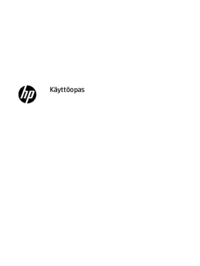











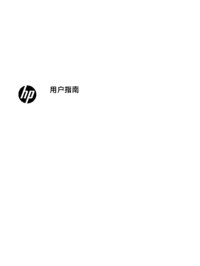


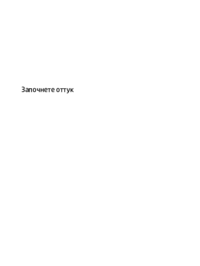












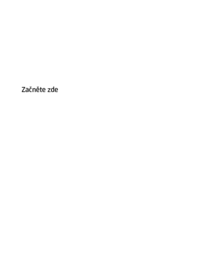











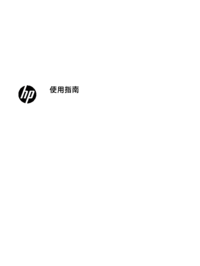








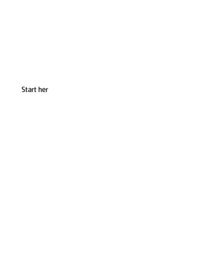






 (93 pages)
(93 pages) (74 pages)
(74 pages) (31 pages)
(31 pages) (101 pages)
(101 pages) (37 pages)
(37 pages) (71 pages)
(71 pages) (30 pages)
(30 pages) (87 pages)
(87 pages) (28 pages)
(28 pages) (33 pages)
(33 pages) (18 pages)
(18 pages) (124 pages)
(124 pages) (152 pages)
(152 pages)







Comments to this Manuals